Tips-Tips dan
Cara upgrade Memori RAM Notebook
|
Pada Postingan Kali
ini saya akan sharing tips-tips Upgrade RAM Notebook/Laptop. Langsung saja
simak postingan berikut. :-D
Sistem operasi
sekarang semakin lama semakin berkembang dan tentunya spesifikasi hardware yang
dibutuhkan pun juga semakin tinggi. Didalam Era Teknologi ini Perusahaan Microsoft
selalu mengembangkan sistem operasinya
yaitu windows 8 dan akan mengembangkan windows 8 menjadi windows 10.Tidak heran
bagi kita yang selalu tidak ingin ketinggalan tren penggunaan sistem operasi terutama
sistem operasi windows 8.Ketika melakukan installasi windows 8 di
Laptop/Notebook mungkin awalnya terasa ringan dan lama kelamaan anda akan merasakan
laptop menjadi lemot dan Hang apabila Memori RAM anda yang terpasang di
Notebook hanya 1GB,pertanyaannya apakah perlu dilakukan upgrade RAM.
Berikut ini saya
sharingkan beberapa hal yang harus diperhatikan sebelum melakukan Upgrade Memori RAM pada Notebook. Berikut
ulasannya :
1.
Kebutuhan Upgrade
Pertama
yang perlu dilakukan pada saat ingin melakukan upgrade RAM yaitu Alasan kenapa dilakukan upgrade pada
Notebook. Jangan sampai melakukan upgrade memori RAM hanya karena keinginan
saja atau karena ikut-ikutan dengan teman serta alasan notebook yang terasa lemot.Mungkin ada benarnya juga
Notebook anda Lemot karena kebutuhan RAM yang kurang.
Mungkin
bagi teman-teman pada saat melakukan upgrade yang dirasakan adalah kecepatan
menjadi lebih cepat dan stabil tetapi anda tidak pernah mengecek apakah pada
saat anda melakukan upgrade Memori RAM Hardware dan software anda support.Jika
tidak support maka dalam melakukan upgrade pun akan terasa sia-sia saja.maka
sebelum melakukan upgrade memori RAM perlu dicek spesifikasi hardware anda
apakah support apa tidak jangan terlalu terburu-buru memutuskan sesuatu.
2. Jenis Processor
Pada dasarnya setiap
processor mempunyai kriteria spesifikasi Memori yang berbeda antara processor
satu dengan yang lainnya yang telah ditentukan oleh pembuat Processor tersebut.sebagai
contoh processor generasi pertama i3 yaitu Intel® Core™ i3-390M. Pada processor tersebut yang perlu dilihat yaitu seri/generasi processor
tersebut biasanya disertakan dibelakang tulisan i3 dalam hal ini angka 390M
merupakan generasi processor tersebut.Untuk mengetahui spesifikasi memori dari
processor Intel dapat dilihat di website berikut http://ark.intel.com.
Penjelasan Gambar :
Pada
gambar diatas,yang terpenting adalah tiga komponen pertama yaitu :
Merupakan
ukuran maksimal pembacaan memory yaitu 8 GB. Maka Jika kita memasang memori
dengan kapasitas 16 GB yag terjadi adalah processor tetap hanya membaca memori
8GB. Maka dari itu pengecekan Max
Memory Size sangatlah penting jika ingin melakukan upgrade Memori RAM.
Maksud dari Memory tipe adalah tipe dan
kecepatan dari memori yang digunakan.Dalam gambar diatas tipe memorinya adalah
DDR 3 dengan
kecepatan maksimal 1066 Mhz.oleh karena itu
kita harus mengetahui tipe dan kecepatan memori RAM sebelum melakukan upgrade
Memori RAM.
Dalam pemasaran RAM sekarang sudah diedarkan beberapa tipe
dan jenis Memori RAM dari DDR1,DDR2 dan DDR3.Dalam kasus ini saya akan
mengambil contoh tentang tipe memori DDR3 yang beredar dipasaran yaitu :
Type Memory
|
Kecepatan Memory
|
PC8500
|
1060 Mhz
|
PC10600
|
1333 Mhz
|
PC12800
|
1600 Mhz
|
PC15000
|
1875 Mhz
|
PC16000
|
2000 Mhz
|
Untuk lebih jelasnya bisa
dilihat di gambar table dibawah ini :
Dari table diatas
hanya terlihat type memorinya saja, bagaimana cara melihat kecepatan memori
RAMnya?
Sebagai contoh yaitu Memori Ram
PC3-8500 , Memori RAM tersebut dapat mengeksekusi sekitar 8500 Mbps (Mega Byte Per Second),
dengan demikian untuk menghitung
kecepatan Memori RAM adalah 8500 Mbps/ 8 bit =1062,5 Mhz (1060 Mhz).
Dalam Gambar diatas
telah disebutkan bahwa kecepatan maksimal memori dari processor Intel® Core™ i3-390M adalah DDR3-800/1066 Mhz yang
berarti type yang cocok untuk melakukan upgrade Memori RAM adalah PC3-8500 (angka
3 berarti type memorinya adalah DDR3).
Ø
Bagaimana
jika notebook dengan processornya Intel® Core™ i3-390M dipasang type memori DDR3
dengan kecepatan 1600 (PC3-12800) saja ?
Jawab
:
Kemungkinan
Besar notebook yang diganti memori RAM dari sebelumnya type PC-8500 dengan
kecepatan memori 1060 menjadi memori
dengan kecepatan 1600 (PC3-12800) tidak akan bisa menyala karena kecepatan
memori maksimal yang dibaca processor adalah 1060 sedangkan yang dipasang pada
notebook kecepatan memorinya adalah 1600.
Ø
Bagaimana
jika notebook dengan processornya Intel® Core™ i3-390M
dipasang type memori DDR3
dengan kecepatan 1060 (PC3-8500) dan dipasang Memori DDR3 dengan kecepatan1600 (PC3-12800)
?
Jawab
:
Maka
Ram PC3-12800 yang dipasang akan mengalami Downgrade dari yang seharusnya
mempunyai kecepatan 1600 Mhz menjadi 1060 Mhz (mengikuti Kecepatan Memori yang
terkecil).
Pada Gambar diatas disebutkan bahwa processor Intel® Core™ i3-390M of
Memory channels tertulis 2,maka processor tersebut support membaca ram Dual
Channel begitu juga apabila tertulis angka 3 maka processor tersebut support
Tripple Channel.
Untuk masalah hal
ini, jika tertulis angka 2, maka processor support/bisa membaca RAM Dual Channel,
begitu juga jika tertulis angka 3, maka akan bisa
support membaca RAM Tripple Channel.
Ketika ingin membeli sebuah RAM
pasti akan menjumpai di pasaran RAM yang meskipun besarnya sama,
misal 8 GB, tetapi banyak ditambahi dual-chanel.Seperti berikut :
Daftar harga
tahun 2012
Perhatikan
pada tulisan yang diberi warna kuning, dari data
tersebut, terdapat dua jenis RAM, sama-sama 8 GB,
tetapi ada tulisan dual
channel pada RAM terakhir.
Perbedaannya ketika membeli kedua RAM tersebut maka untuk RAM
paling atas (tanpa dual channel) maka akan mendapat hanya satu keping RAM saja
sebesar 8 GB tetapi jika RAM yang dual-channel maka akan mendapatkan dua keping
RAM yang masing-masing
berkapasitas sama yaitu 4 GB.
Terus
lebih cepat yang dual channel apa yang single channel ?
Logikanya seperti berikut :
Di analogikan misalnya 8 GB RAM = 8 Liter
Memori Single Channel
Apabila menggunakan Single Channel maka akan menjadi 8 x1024 atau 8 x1 liter botol dengan masing-masing botol mempunyai 1 mulut botol sehingga totalnya 8 mulut botol.
Memori Dual-Channel
Apabila menggunakan memori dengan prinsip Dual Channel maka akan menjadi 16 x 512 MB ( 16 x 0,5 liter botol) dengan masing2 botol mempunyai satu mulut botol, total 16 mulut botol).
Logikanya adalah masing-masing mulut botol tersebut diberi selang yang mempunyai debit air dan diameter yang sama,maka secara otomatis botol pada Dual Channel akan lebih cepat penuh.
Logikanya seperti berikut :
Di analogikan misalnya 8 GB RAM = 8 Liter
Memori Single Channel
Apabila menggunakan Single Channel maka akan menjadi 8 x1024 atau 8 x1 liter botol dengan masing-masing botol mempunyai 1 mulut botol sehingga totalnya 8 mulut botol.
Memori Dual-Channel
Apabila menggunakan memori dengan prinsip Dual Channel maka akan menjadi 16 x 512 MB ( 16 x 0,5 liter botol) dengan masing2 botol mempunyai satu mulut botol, total 16 mulut botol).
Logikanya adalah masing-masing mulut botol tersebut diberi selang yang mempunyai debit air dan diameter yang sama,maka secara otomatis botol pada Dual Channel akan lebih cepat penuh.
Ø
Bagaimana
Jika Menambahkan RAM pada netbook dengan
kecepatan yang sama dengan RAM bawaan
Netbook sudah terpasang?
Jawab:
Maka belum tentu Notebook akan memunculkan “dual
channel”.
Karena
salah satu syarat yang bisa memunculkan dual channel adalah RAM
tersebut harus sama mereknya, kecepatan serta sama chipset. Terkadang,
yang sama merk dan kecepatanpun tidak maksimal memunculkan fasilitas dual
channel, apalagi beda merk. Oleh sebab itu, akan lebih baik apabila membeli
satu paket yang sudah diberikan oleh RAM yang ada. Seperti data diatas, misal
satu paket 8GB yang langsung dua channel.
Penting :
Dual channel sebenarnya bukan RAM yang support dual channel, tetapi processor dan motherboardnya lah yang dapat support dual channel apabila processor dan motherboard tidak support dual channel maka membeli ram dengan spesifikasi dual-channel pun akan percuma.
Penting :
Dual channel sebenarnya bukan RAM yang support dual channel, tetapi processor dan motherboardnya lah yang dapat support dual channel apabila processor dan motherboard tidak support dual channel maka membeli ram dengan spesifikasi dual-channel pun akan percuma.
Ø
Bagaimana
kita tahu jenis RAM yang telah kita pasang?
Jawab:
Jika
ingin mengetahui spesifikasi memori RAM dapat menggunakan tool / aplikasi CPU-Z
serta Speccy dalam aplikasi tersebut anda akan melihat spesifikasi
komponen-komponen yang terpasang pada Notebook Anda.
3. OS/Operating
System
Selain
Hal diatas installasi sistem operasi pada notebook/Laptop juga harus
diperhatikan karena akan berpengaruh pada besarnya RAM yang terpasang pada
notebook/laptop. Dalam hal ini yang perlu diperhatikan adalah masalah Sistem
operasi yang terinstall pada notebook/laptop apakah 32 bit /64 bit karena akan mempengaruhi pembacaan RAM yang
terpasang pada Notebook/laptop.
Sistem operasi baik Linux maupun windows
itu mempunyai limit memori pada masing-masing tipe OSnya.Pada dasarnya perbedaan dari sistem operasi 32 bit dan 64
bit adalah banyaknya kapasitas
register (tempat penyimpanan data yang bisa ditangani oleh CPU (Central
Processing Unit) dalam satu kali perhitungan /operasi.pada sistem Operasi
Windows 64 bit ruang penyimpanan pada register lebih banyak dari pada sistem
operasi 32 bit.
Berikut
contoh limit memori yang dimiliki
sistem operasi Windows 8,jika ingin melihat limit memori selain windows 8 dapat
mengunjungi alamat webnya disini.
Pertanyaan :
Apakah
kita harus memakai sistem operasi 64 bit
daripada memakai sistem operasi 32 bit?
Jawab:
Itu
terserah pada pilihan anda,pada kenyataannya aplikasi-aplikasi yang ada
sekarang kebanyakan support untuk sistem operasi 32 bit daripada 64
bit.Aplikasi 32 bit kadang bisa diinstall pada sistem operasi 64 bit tetapi
drivernya apabila drivernya 32 bit maka tidak bisa diinstall pada sistem
operasi windows 64 bit.
Dan
yang perlu diperhatikan juga adalah ketika ingin menginstall sistem operasi 64
bit maka haris melihat apakah processor yang terpasang support 64 bit.
Untuk
mengecek jenis processor support 64 bit dapat melihat pada situs intel berikut http://ark.intel.com jika processornya Intel.jika
tidak support 64 bit berarti hanya bisa diinstalli sistem operasi 32 bit saja.
Gambar diatas menunjukan
bahwa processornya support 64 bit
Pertanyaan :
Berdasarkan
tabel diatas, berarti kita bisa saja mengupgrade RAM hingga 128 GB?
Jawab:
Tidak.
Kita harus melihat apakah pembacaan memori pada processor kita support.
4. Budget
Hal terakhir yang perlu
diperhatikan dan paling utama dalam melakukan upgrade Memori RAM adalah budget
anda dalam membeli memori RAM.Jangan terlalu memaksakan membeli ram dengan
kapasitas tinggi tanpa mempertimbangkan hal-hal diatas.
KESIMPULAN :
Sebelum melakukan Upgrade
Memori RAM hal-hal yang perlu diperhatikan adalah
1.
Perhatikan Support Processor
dan Support Chipset Motherboardnya.
2.
Support Sistem Operasinya.
3.
Budget.

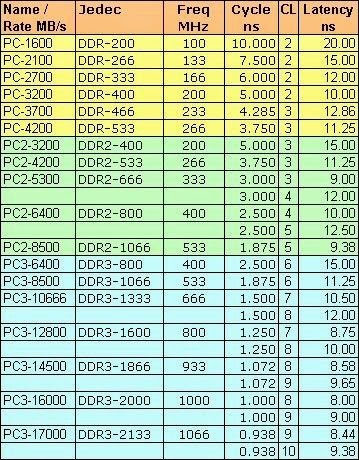





12 comments
keren banget dah info nya , , ,
Nice 👍
Laptop saya Acer ASPIRE 4745G, setelah saya cek di http://ark.intel.com/ kecepatan maksimal dari RAM 1066 Mhz. tapi setelah saya cek RAM bawaan laptop, yang terpasang kok 1333 Mhz (PC3-10600) ya? seharusnya kan maksimal PC3-8500?
Kalau misalkan mau upgrade belinya yang PC3-8500 atau harus disamain sama RAM bawaan (PC3-10600) biar keduanya stabil walaupun hasilnya nanti downgrade?
Maaf saya tanya lagi, untuk kapasitas RAM apakah semua slot harus sama? kalau misalkan slot 1 (2GB) dan slot 2 (4GB) dengan spesifikasi dan merek yang sama apakah bisa stabil?
terima kasih
Ridwan, artikel ini sangat membantu saya :)
terimakasih untuk informasi yang sangat detail
mengenai bagaimana sebaiknya mengganti RAM :)
kalau boleh tau, referensi untuk artikel ini diambil darimana saja :) ?
apakah hasil analisa sendiri, atau reblog ?
kalau misanya reblog, boleh saya tau sumber aslinya :) ?
nice post...sangat membantu....terima kasih banyak....
Mohon Infonya : Apakah bisa masang Ram 3 GB pada PC Intel (R) Core (TM)2 CPU E4400 @ 2.00GHZ. Sistem Tipe 32 Bit Operating System dan memiliki 4 slot dan masing2 slotnya di pasang 1 GB ?
sangat membantu, informasinya lengakap dan detil.
sukses slalu
Blog lengkap dan detail, sangat membantu. Terima kasih
ini info menarik
bagaimana cara memory laptop ditambah
terima kasih
sempurna.........
sempurna....
Berkomentarlah dengan Bahasa yang Relevan dan Sopan.. #ThinkHIGH! ^_^